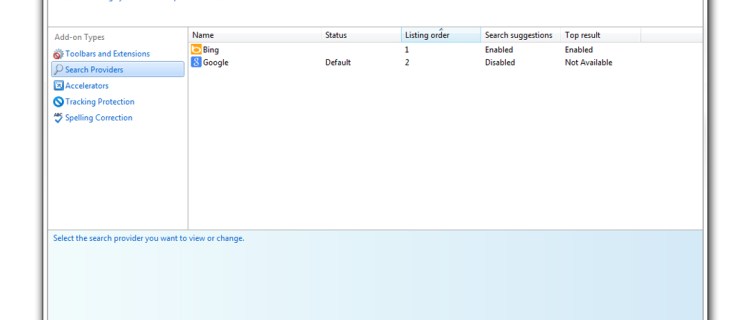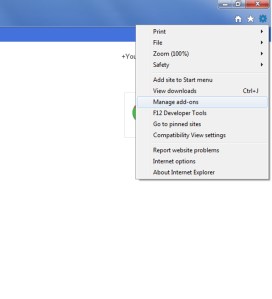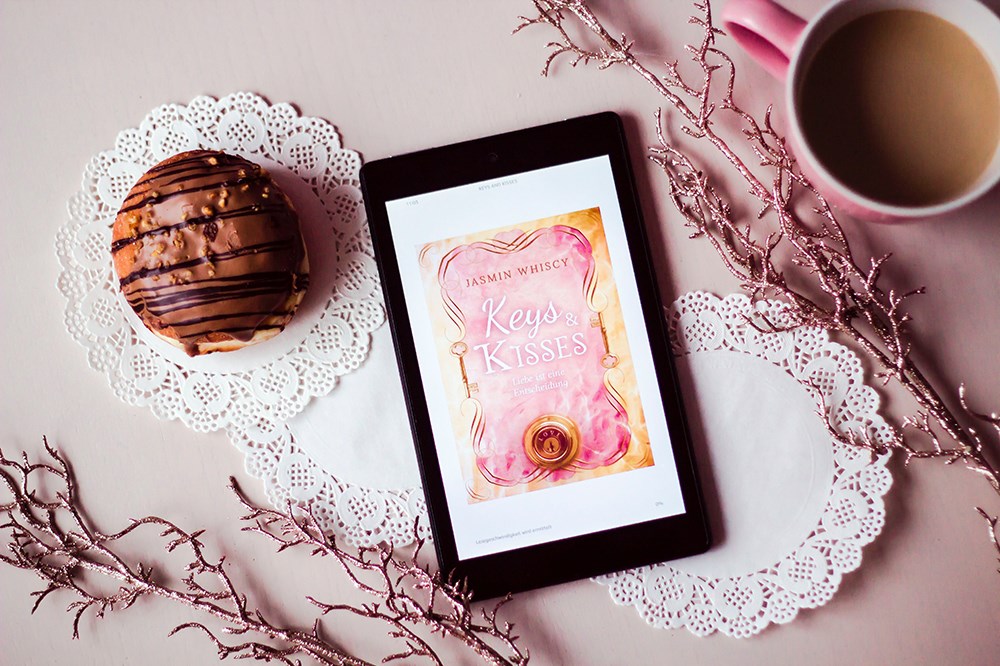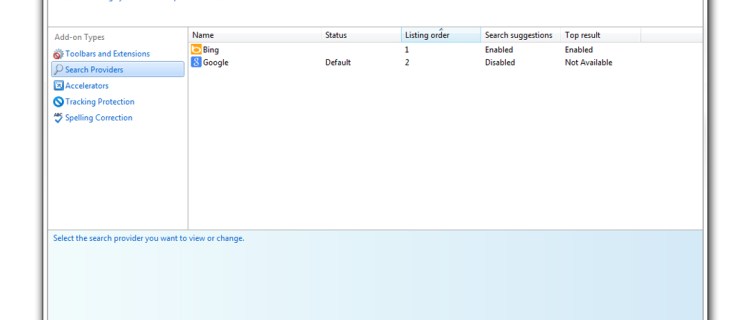
画像1/5
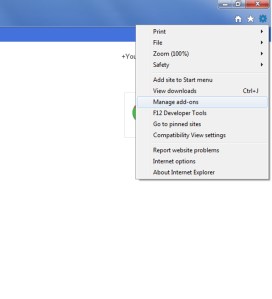
Explorer、IOS 7、またはFirefoxのURL検索バーにクエリを入力すると、Bingの見慣れない灰色と黄色の検索ページが表示されます。その後、検索バーに戻って、頭に小さな欲求不満の雲がかかった状態でGoogleのURLを入力する可能性があります。この便利な5ステップのガイドでは、Internet Explorerのデフォルトの検索エンジンを変更して、このようなフラストレーションを和らげる方法を説明します。
BingがMicrosoftとAppleの両方にとってデフォルトの検索エンジンとして選択されるのは当然のことです。これは、MicrosoftがBingを所有しており、Appleは現時点でGoogleとかなり激しい競争を繰り広げていることを考えると、ブラウザの戦いは別として、私たちのほとんどはGoogleを私たちのプライマリ検索エンジン。ありがたいことに、正しく設定するのはそれほど難しくありません。方法は次のとおりです。
Internet Explorerで検索エンジンを変更する方法:ステップ1

まず、画面の右上隅にある小さな歯車のアイコンをクリックし、ドロップダウンメニューから[アドオンの管理]を選択します。
Internet Explorerで検索エンジンを変更する方法:ステップ2

[アドオンの管理]ウィンドウの左側にある[検索プロバイダー]ボタンをクリックします。ここでデフォルトの検索エンジンを選択しますが、選択した検索エンジンが存在しない可能性が高く、自分で検索する必要があるため、[検索プロバイダーをさらに検索]アイコンをクリックします。ウィンドウの左下。
Internet Explorerで検索エンジンを変更する方法:ステップ3

検索プロバイダーのリストが表示され、目的のプロバイダーを見つけてクリックします。
Internet Explorerで検索エンジンを変更する方法:ステップ4

新しいページが表示されたら、[InternetExplorerに追加]ボタンをクリックします。
Internet Explorerで検索エンジンを変更する方法:ステップ5

選択した検索エンジンが[アドオンの管理]ウィンドウのリストに追加されているはずです。クリックしてハイライトし、画面の右下隅にある[デフォルトに設定]ボタンをクリックします。